A MÉ, az egyik pénzügyi függvény egy kölcsön vagy befektetés aktuális értékét számítja ki állandó nagyságú kamatláb alapján. A MÉ használható akár rendszeres, állandó törlesztőrészletekkel (például jelzálog- vagy más kölcsön), illetve jövőbeli értékkel, amely a befektetési célja.

Az Excel képlettanára segítségével megkeresheti a megadott havi törlesztőrészlet alapján elérhető jelenértéket (hitelösszeget). Ugyanakkor megtudhatja, hogyan használhatja a PV függvényt egy képletben.
Vagy az Excel Formula Coach segítségével keresse meg a pénzügyi befektetési cél jelenlegi értékét.
Szintaxis
MÉ(ráta; időszakok_száma; részlet; [jövőbeli_érték]; [típus])
A MÉ függvény szintaxisa az alábbi argumentumokat foglalja magában:
-
Ráta: Megadása kötelező. Az időszakonkénti kamatláb. Ha például autóvásárlásra 10%-os kölcsönt kap havi törlesztési kötelezettséggel, a havi kamatráta 10%/12 avagy 0,83%. A képletbe a ráta értékét mindhárom formában (10%/12; 0,83%, illetve 0,0083) beírhatja.
-
Időszakok_száma: Megadása kötelező. A fizetési időszakok száma a törlesztési időszakban. Ha például négyéves autóvásárlási hitelt kap, amelyet havonta kell törleszteni, a hitel időszakainak száma 4*12 (vagyis 48). Az időszakok_száma értéke tehát a képletben 48.
-
Részlet: Megadása kötelező. A fizetési időszakokban esedékes kifizetés; nagysága a törlesztési időszak egészében változatlan. A részlet csak tőke- és kamattörlesztést tartalmaz, más költségeket és adókat nem. Például egy 10 000 dollár értékű, négyéves autóhitel 12 százalékos havi törlesztőrészlete 263,33 dollár. A -263,33 értéket írja be a képletbe részletként. Ha nem adja meg, a jövőbeli_érték argumentumot meg kell adni.
-
Jövőbeli_érték: Megadása nem kötelező. A jövőbeli érték vagy az utolsó részlet kifizetése után elérni kívánt összeg. Ha a jövőbeli_értéket elhagyja, a program 0-nak tekinti (például egy kölcsön jövőbeli értéke 0). Ha például valamilyen célra 500 000 Ft-ot szeretne megtakarítani 18 év alatt, akkor az 500 000 Ft lesz a jövőbeli érték. Egy adott kamatrátánál havonta megtakarítandó összeget próbálgatással lehet meghatározni. Ha a jövőbeli_érték argumentumot nem adja meg, a részletet meg kell adni.
-
Típus: Megadása nem kötelező. Értéke 0 vagy 1 lehet, és azt mutatja, hogy mikor esedékesek a törlesztőrészletek.
|
Típus értéke |
A törlesztés ideje |
|
0 vagy hiányzik |
az időszak végén van |
|
1 |
az időszak kezdetén van |
Megjegyzések
-
Figyeljen arra, hogy a ráta és az időszakok_száma mértékegységét következetesen használja. Ha például egy négy éves, 12%-os éves kamatrátájú kölcsön havi törlesztőrészletét szeretné kiszámolni, a ráta: 12%/12, az időszakok_száma: 4*12. Ha ugyanezt a kölcsönt éves részletekben törleszti, a ráta 12%, az időszakok_száma 4 lesz.
-
Az annuitás számításához az alábbi függvények használhatók:
|
KRITBINOM |
PRÉSZLET |
|
ÖSSZES.TŐKERÉSZ |
MÉ |
|
JBÉ |
RÁTA |
|
KJÉ |
XBMR |
|
RRÉSZLET |
XNJÉ |
|
RÉSZLET |
-
Az annuitás azonos összegű, meghatározott időn át, meghatározott időszakonként kapott (vagy adott) pénzösszegek sorozata. Ilyen például az autóvásárlási kölcsön vagy a jelzáloghitel is. A további tudnivalók az egyes függvények leírásánál olvashatók.
-
Az annuitás-függvényeknél az Ön által kifizetett összegek (például a bankbetétre befizetett pénz) negatív értékkel szerepelnek, míg a kapott összegek, (például az osztalék) pozitív értéket kapnak. Vagyis egy 1000 Ft-os banki befizetés értéke a betétes szempontjából tekintve: -1000 Ft, a bank szempontjából tekintve: 1000 Ft.
-
A Microsoft Excel az egyes pénzügyi argumentumok kiszámításakor figyelembe veszi a többi argumentum értékét is. Ha ráta nem 0, akkor:
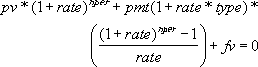
Ha ráta 0, akkor:
(részlet * időszakok_száma) + mai_érték + jövőbeli_érték = 0
Példa
Másolja a mintaadatokat az alábbi táblázatból, és illessze be őket egy új Excel-munkalap A1 cellájába. Ha azt szeretné, hogy a képletek megjelenítsék az eredményt, jelölje ki őket, és nyomja le az F2, majd az Enter billentyűt. Szükség esetén módosíthatja az oszlopok szélességét, hogy az összes adat látható legyen.
|
Adatok |
Leírás |
|
|
50 000 000 Ft |
Minden egyes hónap végén kifizetett biztosítási összeg |
|
|
8% |
A kifizetett összeg után kapott kamat mértéke |
|
|
20 |
A kifizetések tervezett időtartama években |
|
|
Képlet |
Leírás |
Eredmény |
|
=MÉ(A3/12;12*A4;A2;;0) |
A törlesztés jelenértéke az A2:A4 cellákban megadott feltételekkel |
(5 977 715 Ft) |










